目录
一、编译安装Nginx
1关闭防火墙
2 安装依赖包
3 创建运行用户
4 编译安装
5路径优化
6 添加 Nginx 系统服务
二、编译安装MySQL服务
1.安装依赖环境
2.创建运行用户
3.编译安装
4.数据库目录进行权限调整
5.调整配置文件
6.设置环境变量
7.初始化数据库
8.数据库开启自启、 关闭、状态
9、设置Mysql密码
10.登录数据库
三、安装配置php文件
1.安装环境依赖包
2.编译安装
3.修改php三个配置文件
4. 验证PHP 测试页
四、部署论坛
1.部署
2.在网页测试
一、编译安装Nginx
1关闭防火墙
systemctl stop firewalld
systemctl disable firewalld
setenforce 0

2 安装依赖包
yum -y install pcre-devel zlib-devel gcc gcc-c++ make
3 创建运行用户
useradd -M -s /sbin/nologin nginx

4 编译安装
#切换至/optcd /opt#解压nginx文件tar zxvf nginx-1.12.0.tar.gz #切换目录cd nginx-1.12.0/#编译./configure \--prefix=/usr/local/nginx \--user=nginx \--group=nginx \--with-http_stub_status_module#安装make && make install -j4
5路径优化
ln -s /usr/local/nginx/sbin/nginx /usr/local/sbin/
6 添加 Nginx 系统服务
#创建.service文件vim /lib/systemd/system/nginx.service#文件内容[Unit]Description=nginxAfter=network.target[Service]Type=forkingPIDFile=/usr/local/nginx/logs/nginx.pidExecStart=/usr/local/nginx/sbin/nginxExecReload=/bin/kill -s HUP $MAINPIDExecStop=/bin/kill -s QUIT $MAINPIDPrivateTmp=true[Install]WantedBy=multi-user.target ##磁盘上的ngin服务更改,运行'systemctl daemon-reload'重新加载单元。systemctl daemon-reload systemctl start nginx

二、编译安装MySQL服务
1.安装依赖环境
yum -y install \ncurses \ncurses-devel \bison \cmake
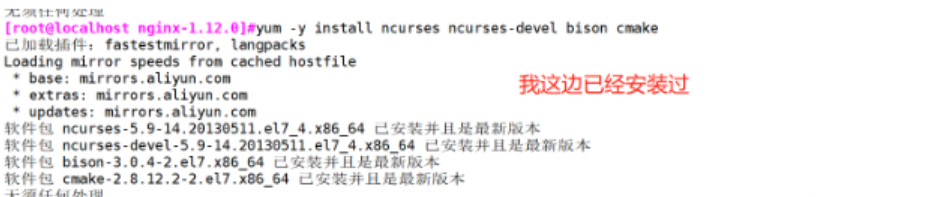
2.创建运行用户
useradd -s /sbin/nologin mysql

3.编译安装
#切换至/optcd /opt/#解压下载好的压缩包tar -zxf mysql-boost-5.7.20.tar.gz #切换至解压后的目录cd mysql-5.7.20/#编译cmake \-DCMAKE_INSTALL_PREFIX=/usr/local/mysql \-DMYSQL_UNIX_ADDR=/usr/local/mysql/mysql.sock \-DSYSCONFDIR=/etc \-DSYSTEMD_PID_DIR=/usr/local/mysql \-DDEFAULT_CHARSET=utf8 \-DDEFAULT_COLLATION=utf8_general_ci \-DWITH_INNOBASE_STORAGE_ENGINE=1 \-DWITH_ARCHIVE_STORAGE_ENGINE=1 \-DWITH_BLACKHOLE_STORAGE_ENGINE=1 \-DWITH_PERFSCHEMA_STORAGE_ENGINE=1 \-DMYSQL_DATADIR=/usr/local/mysql/data \-DWITH_BOOST=boost \-DWITH_SYSTEMD=1#安装make && make install -j4
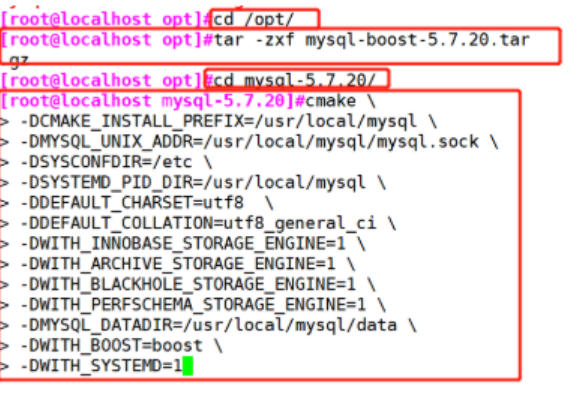

4.数据库目录进行权限调整
chown -R mysql:mysql /usr/local/mysql/

5.调整配置文件
#进入配置文件,把内容全删掉,然后加入以下内容vi /etc/my.cnf[client]port = 3306default-character-set=utf8socket = /usr/local/mysql/mysql.sock[mysql]port = 3306default-character-set=utf8socket = /usr/local/mysql/mysql.sock[mysqld]user = mysqlbasedir = /usr/local/mysqldatadir = /usr/local/mysql/dataport = 3306character_set_server=utf8pid-file = /usr/local/mysql/mysqld.pidsocket = /usr/local/mysql/mysql.sockserver-id = 1sql_mode=NO_ENGINE_SUBSTITUTION,STRICT_TRANS_TABLES,NO_AUTO_CREATE_USER,NO_AUTO_VALUE_ON_ZERO,NO_ZERO_IN_DATE,NO_ZERO_DATE,ERROR_FOR_DIVISION_BY_ZERO,PIPES_AS_CONCAT,ANSI_QUOTES

6.设置环境变量
echo 'PATH=/usr/local/mysql/bin:/usr/local/mysql/lib:$PATH' >> /etc/profileecho 'export PATH' >> /etc/profile
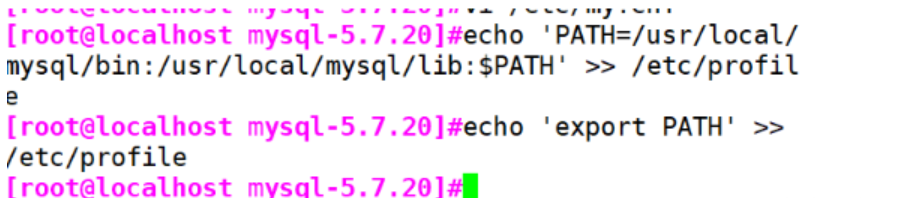
7.初始化数据库
#切换至指定目录cd /usr/local/mysql/#初始化数据库bin/mysqld \--initialize-insecure \--user=mysql \--basedir=/usr/local/mysql \--datadir=/usr/local/mysql/data#拷贝文件cp usr/lib/systemd/system/mysqld.service /usr/lib/systemd/system/

8.数据库开启自启、 关闭、状态
#开启自启systemctl enable mysqld#启动systemctl start mysqld#关闭systemctl stop mysqld#查看状态systemctl status mysqld#看有没有开启成功netstat -anpt | grep 3306
9、设置Mysql密码
mysqladmin -u root -p password

10.登录数据库
mysql -u root -p

三、安装配置php文件
1.安装环境依赖包
yum -y install \libjpeg \libjpeg-devel \libpng libpng-devel \freetype freetype-devel \libxml2 \libxml2-devel \zlib zlib-devel \curl curl-devel \openssl openssl-devel

2.编译安装
#切换至/opt目录cd /opt/#解压文件tar -jxf php-7.1.10.tar.bz2 #切换至解压后的目录cd php-7.1.10#编译./configure \--prefix=/usr/local/php \--with-mysql-sock=/usr/local/mysql/mysql.sock \--with-mysqli \--with-zlib \--with-curl \--with-gd \--with-jpeg-dir \--with-png-dir \--with-freetype-dir \--with-openssl \--enable-fpm \--enable-mbstring \--enable-xml \--enable-session \--enable-ftp \--enable-pdo \--enable-tokenizer \--enable-zip#安装make && make install -j4



3.修改php三个配置文件
#三个配置文件
php.ini 核心配置文件
php-fpm.conf 进程服务配置文件
www.conf 扩展配置文件
#修改php.ini 核心配置文件 #拷贝cp php.ini-development /usr/local/php/lib/php.ini#进入核心配置文件 vim /usr/local/php/lib/php.ini#修改第1170行和939行1170 mysqli.default_socket = /usr/local/mysql/mysql.sock939 date.timezone = Asia/Shanghai#验证安装的模块/usr/local/php/bin/php -m




#配置及优化FPM模块cd /usr/local/php/etc/cp php-fpm.conf.default php-fpm.confcd /usr/local/php/etc/php-fpm.d/cp www.conf.default www.conf#进入目录cd /usr/local/php/etc/#进入进程服务配置文件 vi php-fpm.confpid = run/php-fpm.pid #将这一行注释去掉#创建/usr/local/php/sbin/php-fpm -c /usr/local/php/lib/php.ini#查看结果ps aux | grep -c "php-fpm"




#让nginx支持PHP功能#进入nginx主配置文件vi /usr/local/nginx/conf/nginx.conf --65行--取消注释,修改location ~ \.php$ { root html; fastcgi_pass 127.0.0.1:9000; fastcgi_index index.php; fastcgi_param SCRIPT_FILENAME /usr/local/nginx/html$fastcgi_script_name; #将/scripts修改为nginx的工作目录 include fastcgi_params;}#创建网页文件vi /usr/local/nginx/html/index.php<?phpphpinfo();?>

4. 验证PHP 测试页
#创建网页文件vi /usr/local/nginx/html/index.php<?phpphpinfo();?>#重启nginx服务systemctl restart nginx#在网页测试“http://192.168.59.118/index.php”
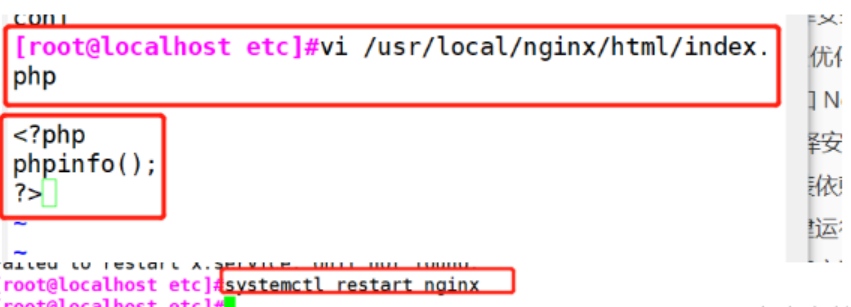

四、部署论坛
1.部署
#登入数据库mysql -u root -p CREATE DATABASE bbs;GRANT all ON bbs.* TO 'bbsuser'@'%' IDENTIFIED BY 'admin123';GRANT all ON bbs.* TO 'bbsuser'@'localhost' IDENTIFIED BY 'admin123';flush privileges;#重启服务systemctl restart nginx#切换至/opt解压论坛压缩包cd /optunzip Discuz_X3.4_SC_UTF8.zip #切换至解压后的文件cd dir_SC_UTF8/#拷贝文件至数据cp -r upload/ /usr/local/nginx/html/bbs/#切换至数据库文件cd /usr/local/nginx/html/bbs/#授权chown -R root:nginx ./config/chown -R root:nginx ./data/chown -R root:nginx ./uc_client/chown -R root:nginx ./uc_server/chmod -R 777 ./config/chmod -R 777 ./data/chmod -R 777 ./uc_client/chmod -R 777 ./uc_server/





2.在网页测试
http://192.168.59.118/bbs/install/index.php
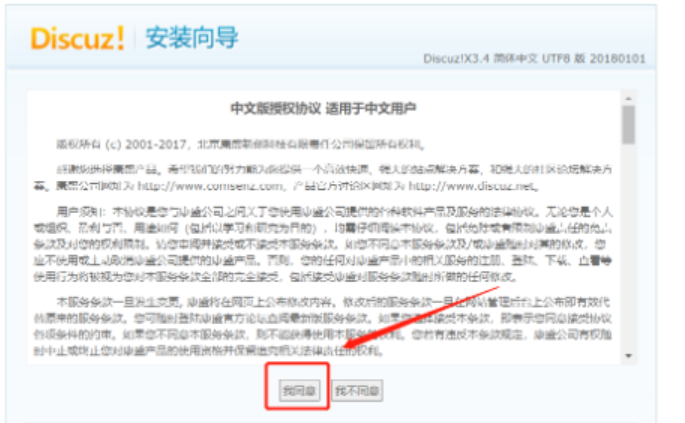




#可以直接去论坛首页http://192.168.59.118/bbs/index.php





















 245
245

 被折叠的 条评论
为什么被折叠?
被折叠的 条评论
为什么被折叠?








